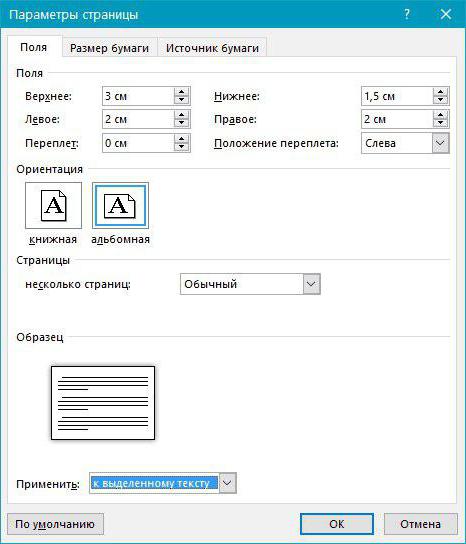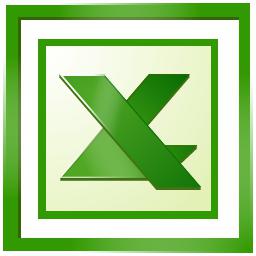Cómo hacer diagramas en la "Palabra": guía detallada
La forma más rápida de permitirilustrar cualquier proceso: la imagen de un gráfico o diagrama. Sin embargo, esto significa que debe volver a hacerlo cada vez que haya algún cambio. Para mostrar los datos al instante, así como también actualizarlos automáticamente, intente usar Microsoft Word. Este editor está equipado con una herramienta que genera automáticamente esquemas jerárquicos. Entonces, ¿cómo hacer diagramas en "Word"?

Paso 1
Inicie Microsoft Word. Para agregar un gráfico a un documento existente, abra el archivo y navegue a la ubicación deseada. Presiona "Ctrl + Enter" para agregar una nueva página. De lo contrario, el programa lanza un nuevo documento en blanco cuando se abre.
Paso 2
Haga clic en la pestaña "Insertar". Haga clic en el botón "SmartArt" en la cinta y se abrirá la ventana emergente "Seleccionar gráfico SmartArt".
Paso 3
Haga clic en el enlace "Organigrama" en elcolumna izquierda Revise las diversas opciones que ofrece el editor. Todas las oraciones se muestran de forma predeterminada, por lo que puede cambiar los colores y agregar filas y celdas en los siguientes pasos según su criterio. Continuando con las instrucciones, que muestran cómo crear un diagrama en Word, seleccione la variante más adecuada para sus datos.
Paso 4
El siguiente paso es para aquellos que aprenden cómohacer diagramas en "Word": haga clic en la celda superior del gráfico que puede mostrar "[Texto]" de manera predeterminada. Ingrese un título y, si lo desea, describa el proceso de guía en su esquema.
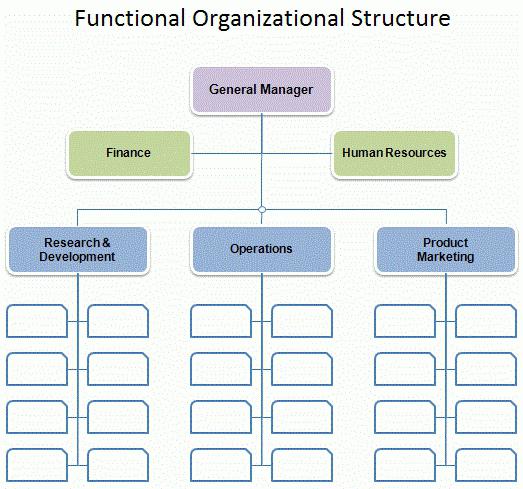
Paso 5
Haga la transición al siguiente rectángulo,que se muestra debajo del primero. Ingrese el nombre del próximo proceso más importante. La mayoría de los patrones en este diagrama contienen tres rectángulos predeterminados. Si necesita ingresar uno o dos valores en esta rama, haga clic en el campo y presione la tecla "Eliminar". Si tiene más de tres categorías que necesita mostrar, haga clic en cualquier rectángulo varias veces seguidas y luego haga clic en el menú "Agregar formas" ubicado en la cinta principal. Haga clic en el botón Agregar forma para agregar otro rectángulo a la rama seleccionada. Continúe haciendo esto hasta que todos sus valores que están en el mismo nivel sean ingresados.
Paso 6
Haga clic en el rectángulo en la segunda fila, y luego haga clicen el botón "Agregar una forma". Esto crea el siguiente nivel más bajo en la jerarquía de la organización. Agregue la cantidad deseada de rectángulos para ingresar todos sus valores ubicados en este nivel. Continúe agregando campos y líneas según sea necesario. Tenga en cuenta que cuando agrega elementos nuevos, Word comprimirá automáticamente el gráfico para colocarlo en una página.
Paso 7
Siguiendo las instrucciones paso a paso sobre cómo hacer diagramas en la "Palabra", ahora use el menú para establecer enlaces y confirmar los fundamentos jerárquicos de su diagrama.

Paso 8
Haga clic en el botón "Cambiar colores" ubicado en elcinta. Elija un conjunto diferente de colores si no desea guardar el gráfico azul creado por el programa de forma predeterminada. También puede cambiar los colores individuales en su gráfico. Haga clic en uno o más rectángulos mientras mantiene presionada la tecla "Ctrl", y luego - en cada rectángulo para cambiar su color. Haga clic con el botón derecho en cualquiera de los elementos seleccionados y seleccione Dar formato a la forma. Continuando con las instrucciones sobre cómo dibujar un diagrama en la "Palabra", en la ventana "Rellenar", seleccione un nuevo color.
Paso 9
Haga clic en la pestaña "Archivo" y seleccione "Guardar como". Ingrese el nombre de la estructura organizacional y elija dónde guardar el archivo. Haga clic en el botón "Guardar".
En algunas versiones tempranas del programa, por ejemplo,2007, la decisión sobre cómo hacer diagramas en la "Palabra" se hace de la misma manera, con la única diferencia de que debe usar el botón "Administrar" en lugar de la pestaña "Archivo".
</ p>